如何在Kivymd-Python中创建横幅
在 KivyMD-Python 中,横幅是一种显示短消息或通知给用户的图形元素。它可以用于向用户通知应用程序的状态,例如任务成功完成或发生的错误。
横幅 可以自定义颜色、文本和屏幕上的位置。它们在空间有限且需要快速向用户提供反馈的移动应用程序中特别有用。横幅可以通过提供及时和相关的信息来改善用户体验。
横幅的类型
在KivyMD-Python中,有两种类型的横幅可用:
- Snackbar横幅 - Snackbar是一种简短的消息,出现在屏幕底部并在短时间内消失。它通常用于显示通知或警报。
-
BottomAppBar横幅 - BottomAppBar是一种持久性横幅,出现在屏幕底部,并可包含导航选项或操作按钮。它通常用于在移动应用程序中替代传统的工具栏。
这两种类型的横幅可以根据不同的颜色、图标和文本进行自定义。
创建Snackbar横幅的语法
在KivyMD-Python中创建Snackbar横幅的语法如下:
Snackbar(text="Your message here").show()
在这个语法中,我们使用所需消息作为“text”参数创建Snackbar类的新实例,然后调用“show()”方法来显示横幅。您可以通过使用Snackbar类的其他属性和方法(如“duration”来设置显示时间或“button_text”和“button_callback”来添加具有回调函数的按钮)进一步自定义Snackbar横幅。
创建Snackbar横幅的步骤
这是在KivyMD-Python中创建Snackbar横幅的算法:
- 步骤1 - 从KivyMD库导入Snackbar类。
-
步骤2 - 使用所需消息作为“text”参数创建Snackbar类的新实例。
-
步骤3 - 可选地通过设置其他属性(如“duration”、“button_text”或“button_callback”)定制Snackbar横幅。
-
步骤4 - 调用Snackbar实例的“show()”方法来显示横幅。
-
步骤5 - Snackbar横幅将临时显示在屏幕底部,显示指定的消息和任何其他自定义设置。
示例1
from kivy.lang import Builder
from kivymd.app import MDApp
KV = '''
#:import Snackbar kivymd.uix.snackbar.Snackbar
MDScreen:
MDRaisedButton:
text: "Create simple snackbar"
on_release: Snackbar(text="This is a snackbar!").open()
pos_hint: {"center_x": .5, "center_y": .5}
'''
class Test(MDApp):
def build(self):
return Builder.load_string(KV)
Test().run()
输出
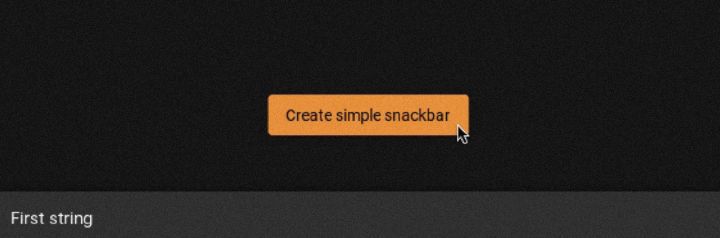
创建BottomAppBar横幅的语法
在KivyMD-Python中创建BottomAppBar横幅的语法如下所示−
MDBottomAppBar(
MDToolbar(title="Your title here"),
... # Other parameters and widgets here
)
使用这个语法,我们可以通过将MDToolbar实例作为第一个参数来创建一个‘MDBottomAppBar’类的新实例,从而设置标题。其他参数和小部件可以添加来自定义BottomAppBar横幅的外观和功能。
例如,您可以设置‘icon’参数来添加一个菜单图标到横幅,并使用‘on_icon_press’参数来指定图标被按下时的回调函数。您还可以通过将它们作为构造函数的额外参数传递来添加其他小部件,如按钮或标签,到BottomAppBar横幅中。
创建BottomAppBar横幅的步骤
以下是在KivyMD-Python中创建BottomAppBar横幅的算法:
- 步骤1 - 从KivyMD库导入MDBottomAppBar和MDToolbar类。
-
步骤2 - 创建一个带有所需标题的MDToolbar类的新实例。
-
步骤3 - 使用MDToolbar实例作为第一个参数创建MDBottomAppBar类的新实例。
-
步骤4 - 可选地通过设置其他属性(如icon,on_icon_press或md_bg_color)来自定义BottomAppBar横幅。
-
步骤5 - 通过将它们作为MDBottomAppBar构造函数的额外参数传递,将任何其他小部件(如按钮或标签)添加到BottomAppBar横幅中。
-
步骤6 - 在您的KivyMD应用的build()方法中返回MDBottomAppBar实例。
-
步骤7 - BottomAppBar横幅将显示在屏幕底部。
示例2
要在KivyMD-Python中创建一个横幅,可以使用‘MDBanner’小部件。以下是创建横幅的基本示例:
# import packages
from kivy.lang import Builder
from kivymd.app import MDApp
# writing kv lang
KV = '''
# declaring layout/screen
MDScreen:
# this will create a space navigation bottom
MDBottomNavigation:
# this will create a navigation button on the bottom of screen
MDBottomNavigationItem:
name: 'screen 1'
text: 'Python'
icon: 'language-python'
# this will be triggered when screen 1 is selected
# creates a label
MDLabel:
text: 'Python'
halign: 'center'
# this will create a navigation button on the bottom of screen
MDBottomNavigationItem:
name: 'screen 2'
text: 'Java'
icon: 'language-java'
# this will be triggered when screen 2 is selected
# creates a label
MDLabel:
text: 'Java'
halign: 'center'
# this will create a navigation button on the bottom of the screen
MDBottomNavigationItem:
name: 'screen 3'
text: 'CPP'
icon: 'language-cpp'
# this will be triggered when screen 3 is selected
# creates a label
MDLabel:
text: 'CPP'
halign: 'center'
'''
# App class
class Test(MDApp):
def build(self):
# this will load kv lang
screen = Builder.load_string(KV)
# returning screen
return screen
# running app
Test().run()
输出
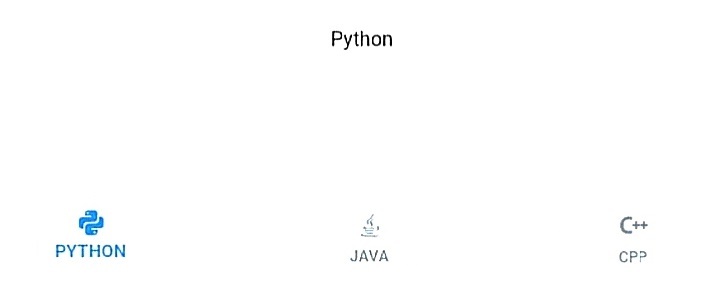
结论
使用Python在KivyMD中创建横幅是一个简单高效的过程。遵循本文中概述的步骤,任何人都可以轻松设计和实现视觉吸引力的横幅,以供他们的应用程序使用。
借助KivyMD友好的用户界面和丰富的设计元素库,开发人员可以创建高质量、功能强大且外观美观的横幅。通过将这些横幅整合到他们的应用程序中,开发人员可以增强用户体验,营造更加引人入胜和沉浸式的环境。
 极客笔记
极客笔记